
Модеми от компанията MegaFon са широко популярни сред потребителите, като съчетава качество и умерена цена. Понякога такова устройство изисква ръчна настройка, която може да се извършва в специални секции чрез официалния софтуер.
Създаване MegaFon модем
В рамките на тази статия, ние ще разгледаме два варианта за програмата за MegaFon модем, който идва с устройствата от тази фирма. Софтуерът има значителни различия както по отношение на външния вид и разположение функции. Всяка версия е достъпна за сваляне от официалния сайт на една страница с модел специфичен модем.Отидете на официалния сайт на Megafon
Вариант 1: 4G модем версия
За разлика от ранните версии на програмата за MegaFon модем, новият софтуер осигурява минимален брой параметри за редактиране мрежа. В същото време, на етапа на инсталиране, можете да направите някои промени в настройките чрез задаване на квадратчето "Разширени настройки". Например, благодарение на това, в процеса на инсталиране на софтуер, ще бъдете подканени да промените папката.
- След като инсталацията приключи, основния интерфейс ще се появи на десктопа. За да продължите, при задължително, свържете USB модем MegaFon към компютър.

След успешно свързване на устройството поддържа в горния десен ъгъл, ще се появи на главната информация:
- SIM карта баланс;
- Име на наличната мрежа;
- Състояние на мрежата и скорост.
- Превключи на раздела Настройки, за да промените основните параметри. При липса на един USB модем в този раздел няма да има съответен уведомление.
- Ако желаете, можете да активирате запитването PIN всеки път, когато връзката с Интернет е свързан. За да направите това, натиснете бутона "Активиране на PIN" бутона и да определи необходимите данни.
- От падащия списък "Network Profile" в изберете "Мегафон Русия". Понякога най-желаната опция е посочена като "Auto".
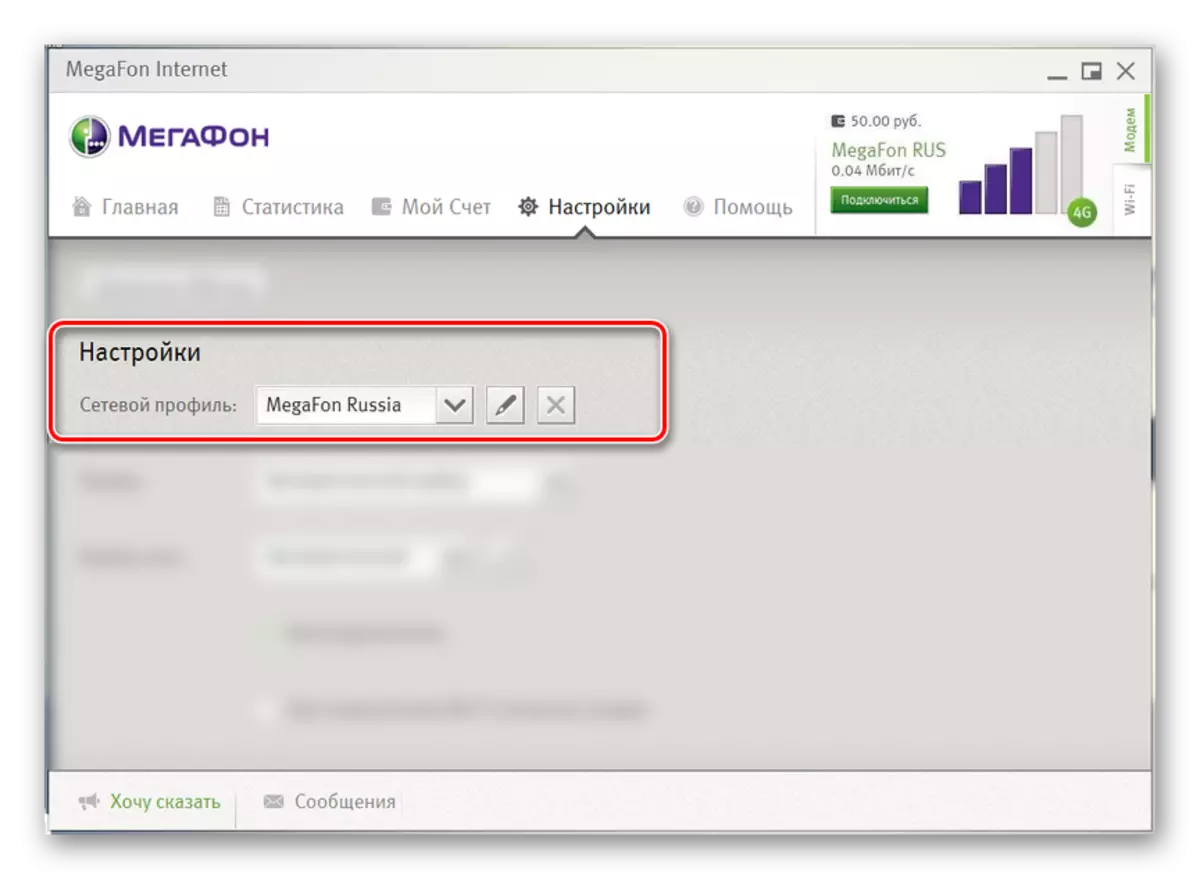
При създаване на нов профил, ще трябва да използвате следните данни, оставяйки "име" и "парола" се изпуска:
- Име - "Мегафон";
- APN - "Интернет";
- Номер за достъп - "* 99 #".
- Блокът "Mode" дава възможност за избор на един от четирите стойности, в зависимост от възможностите на устройството и използва покритието на мрежата:
- Автоматичен избор;
- LTE (4G +);
- 3G;
- 2G.
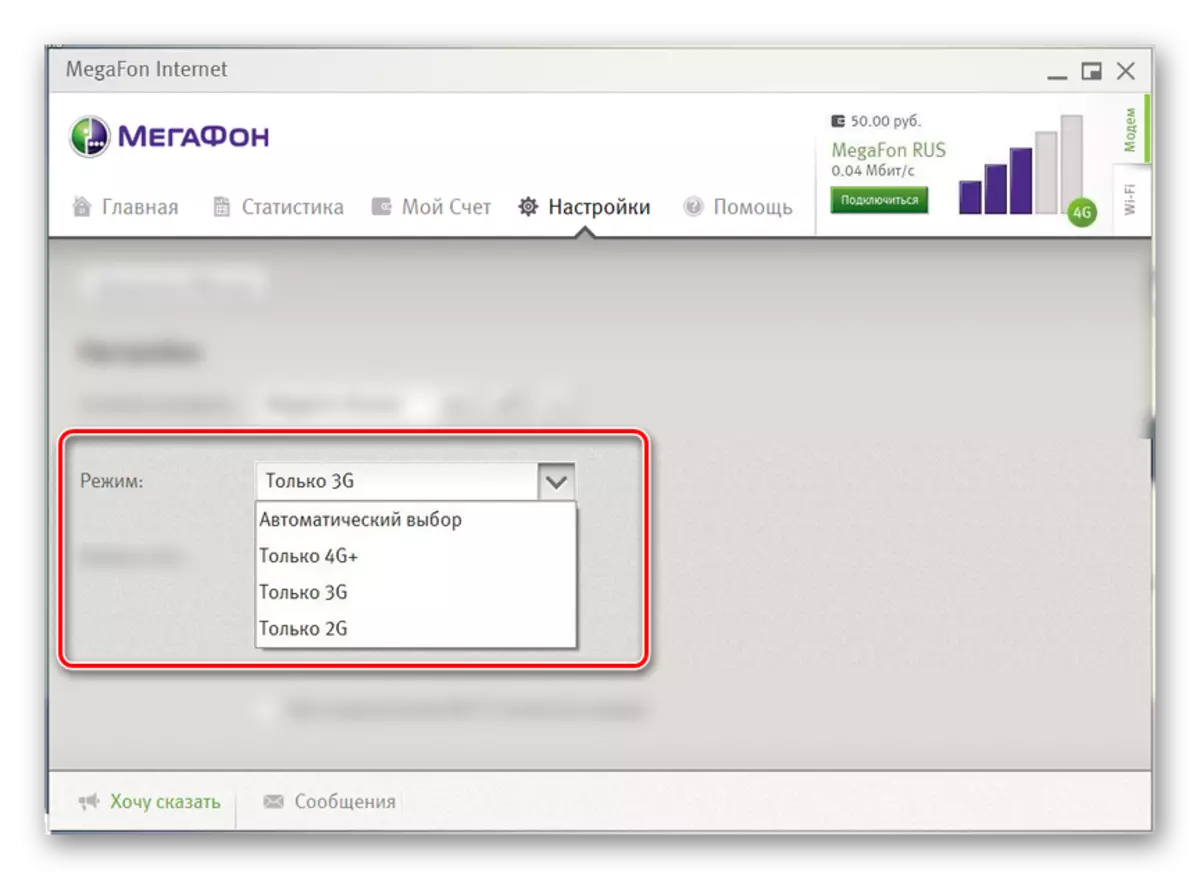
Най-добрият вариант е "автоматичен избор", тъй като в този случай мрежата ще се адаптира към наличните сигнали, без да деактивирате интернет.
- При използване на автоматичен режим в низа "избор на мрежа", чиято стойност не се изисква да промени.
- В личната преценка, инсталиране на отметки до допълнителни точки.
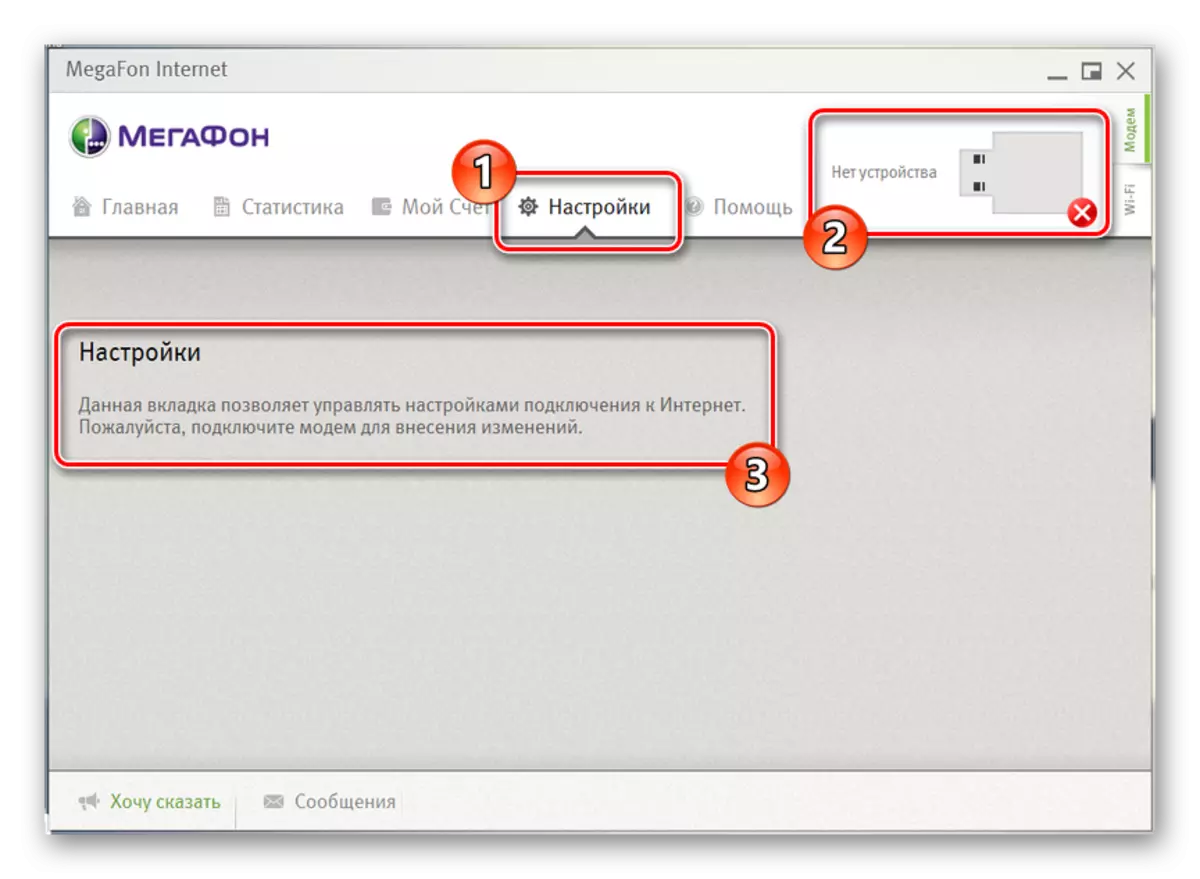
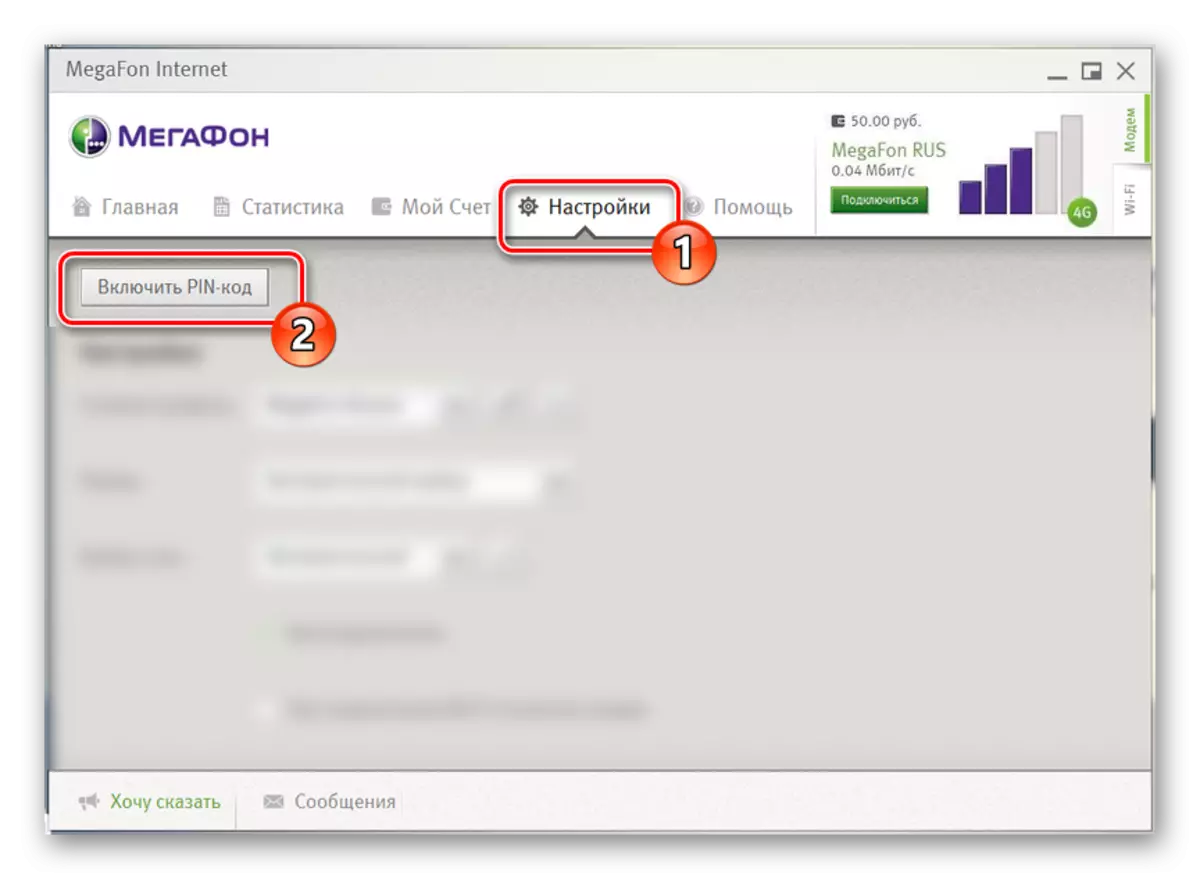
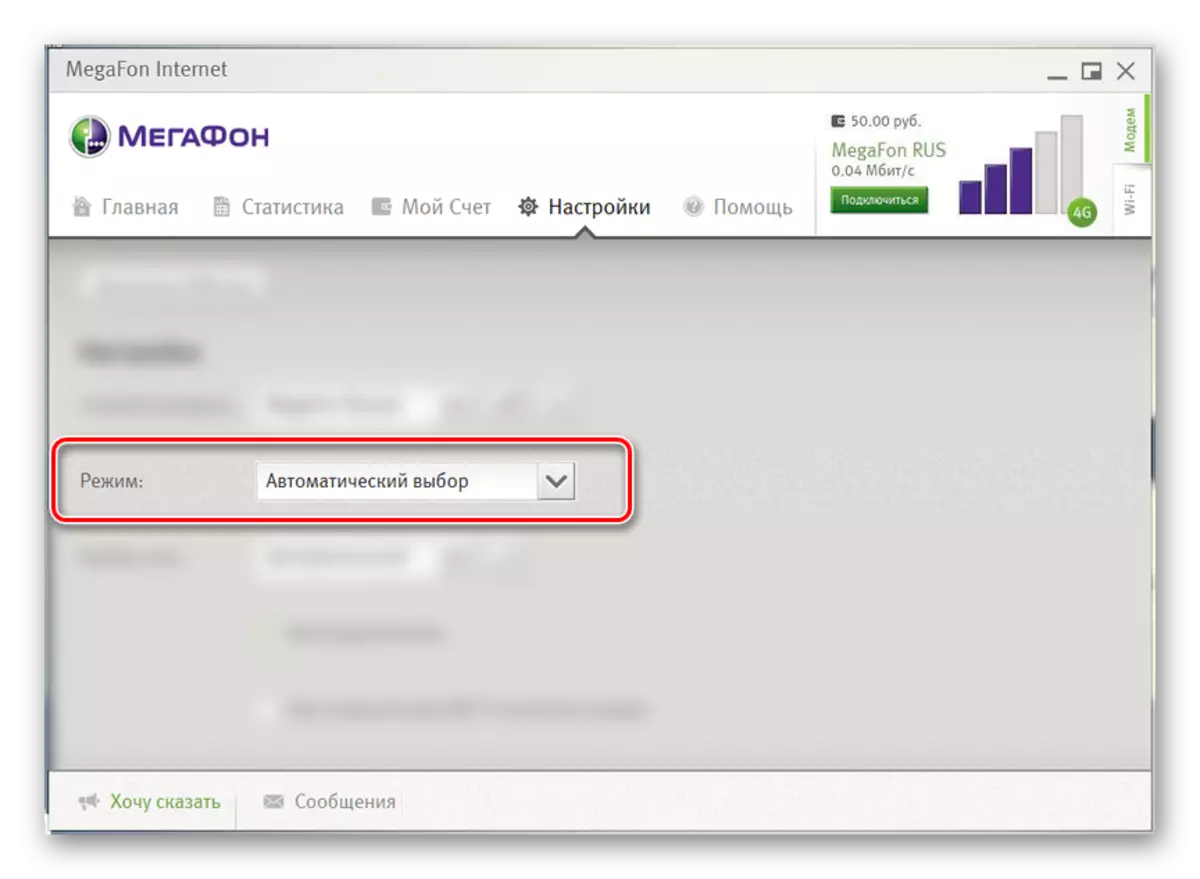
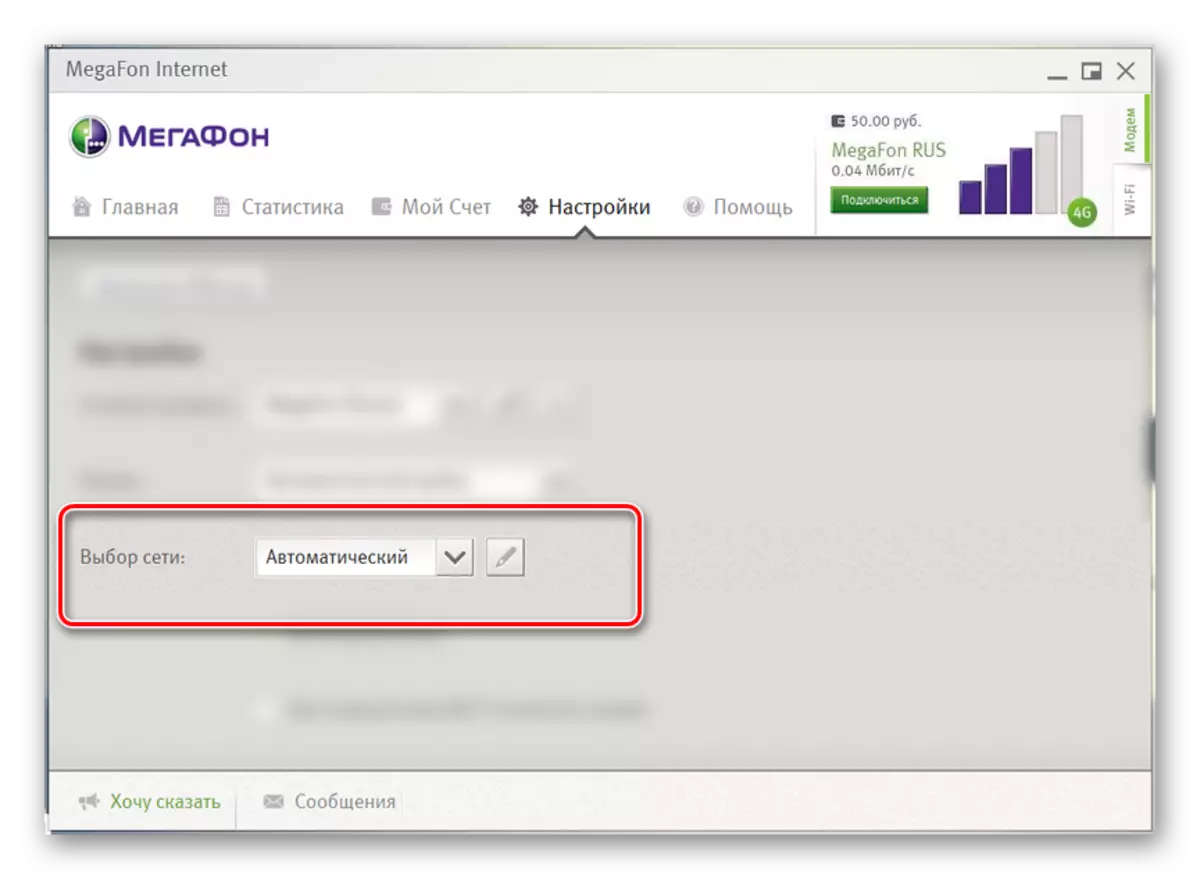
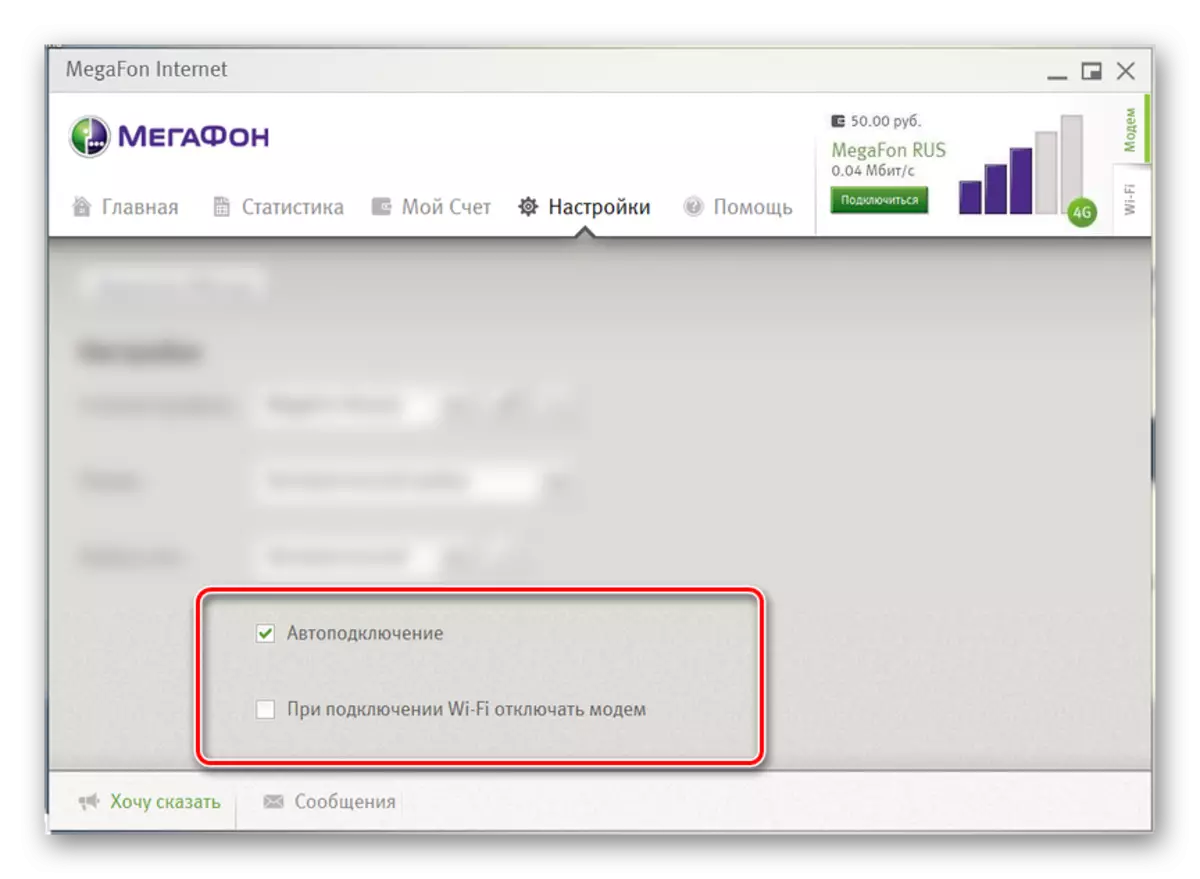
За запазване на ценностите, след редактирането, трябва да се прекъсне активна интернет връзка. На тази приключим процедурата за създаване на USB модем мегафон чрез нова версия на софтуера.
Вариант 2: 3G-модем версия
Вторият вариант е от значение за 3G модеми, които са в момента е невъзможно да покупка, поради което те се считат не е актуална. Този софтуер ви позволява бързо да настроите работата на устройството на компютъра.
стил
- След като инсталирате и използвате софтуер, щракнете върху бутона "Настройки" и в ред "Превключи на кожата", изберете най-привлекателната опция за вас. Всеки стил има уникална цветова палитра и се различават по местоположение от елементи.
- За да продължите с настройването на програмата, от същата листа, изберете "Основна".

Поддръжка
- На "Главна" в раздела, можете да направите промени в поведението на програмата при стартиране, например, конфигуриране автоматична връзка.
- Тук можете също да имат възможност да изберат един от двата интерфейса езици в съответния блок.
- Ако компютърът е свързан не една, а няколко подкрепени модеми, в секцията "Устройство Изберете", можете да укажете на основната.
- По желание на ПИН може да бъде определен автоматично заявявани с всяка връзка.
- Последният блок в раздел "Basic" е секцията "тип връзка". Това не винаги се показва и в случай на мегафона на 3G-модем, по-добре е да изберете опцията "RAS (модем)" или оставете стойността по подразбиране.
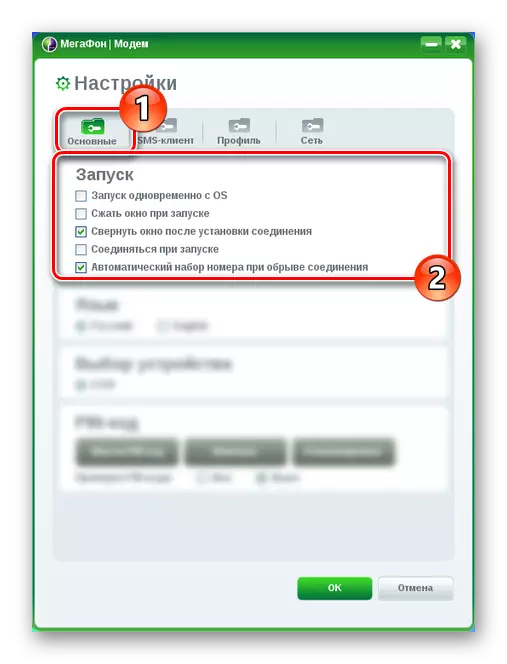
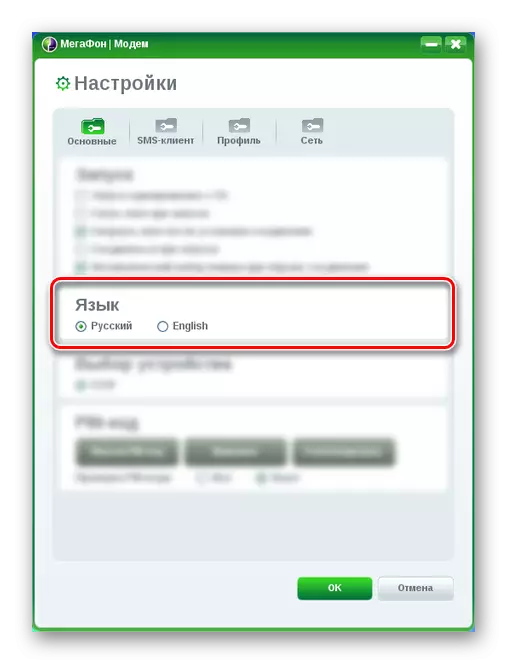
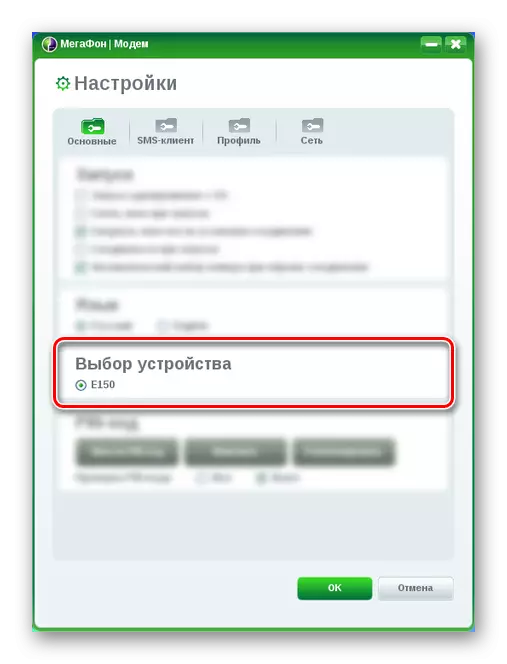
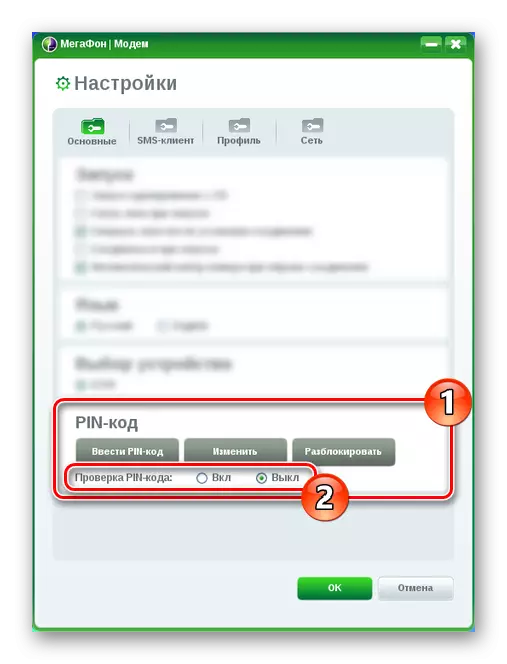
SMS клиент
- Страницата "SMS клиент" ви позволява да разрешите или забраните входящи съобщения, както и промяна на звуковия файл.
- В блок "Save Mode", изберете "Computer", така че всички SMS, съхранявани на компютъра, без да попълвате паметта на СИМ картата.
- Параметрите в секцията "SMS-Център" е най-добре да напусне по подразбиране за правилното изпращане и получаване на съобщения. Ако е необходимо, "SMS номер" е определен от оператора.
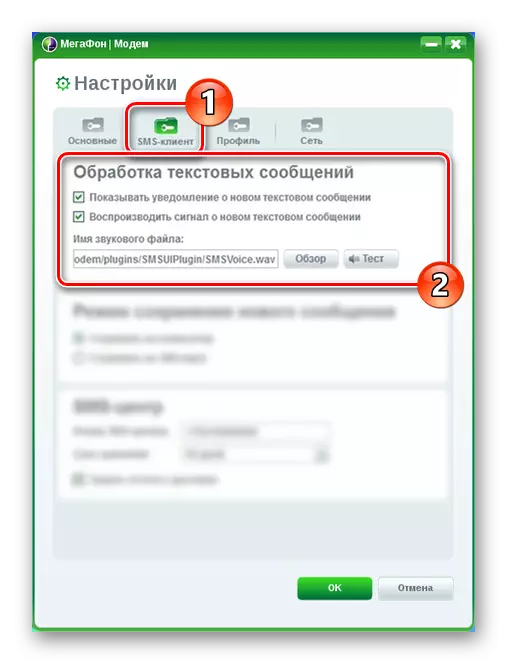
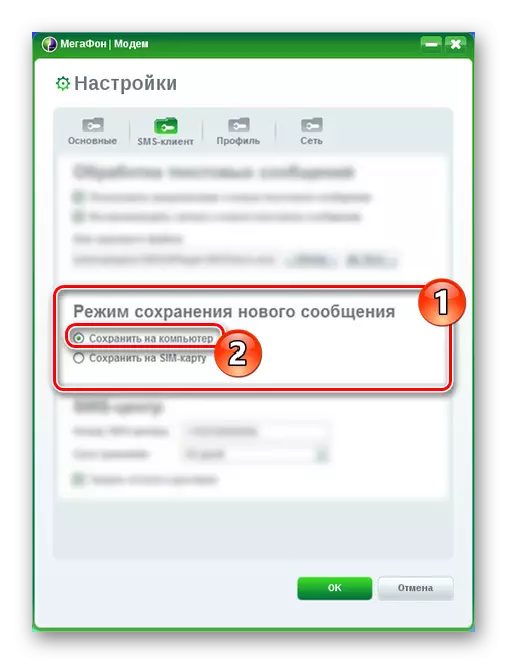
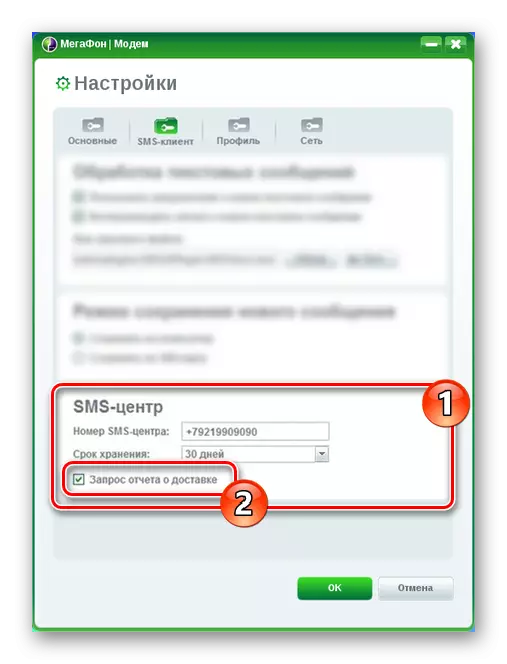
Профил
- Обикновено в секцията "Профил", всички данни е зададен по подразбиране за правилното функциониране на мрежата. Ако вашият интернет не работи, щракнете върху бутона "Нов профил" и попълнете полетата представени, както следва:
- Име - има такива;
- APN - Static;
- Точка за достъп - "Интернет";
- Номер за достъп - "* 99 #".
- Линии "Потребителско име" и "Парола" в тази ситуация трябва да се оставят празни. На долния панел, щракнете върху бутона "Save", за да потвърдите създаването.
- Ако сте добре запознат с интернет настройки, можете да използвате раздела "Разширени настройки".
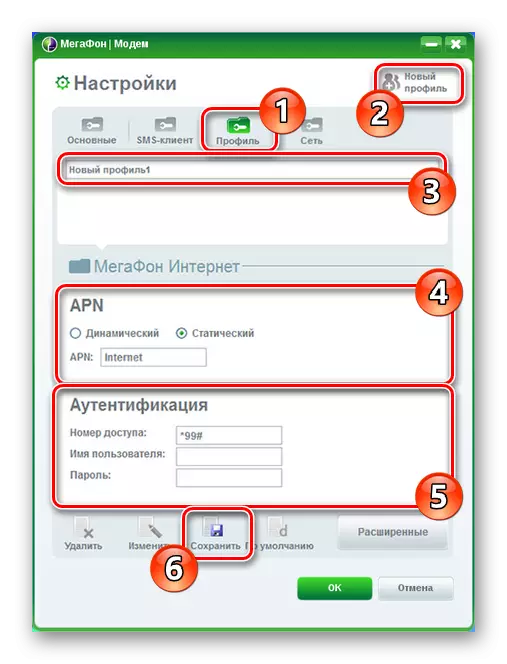
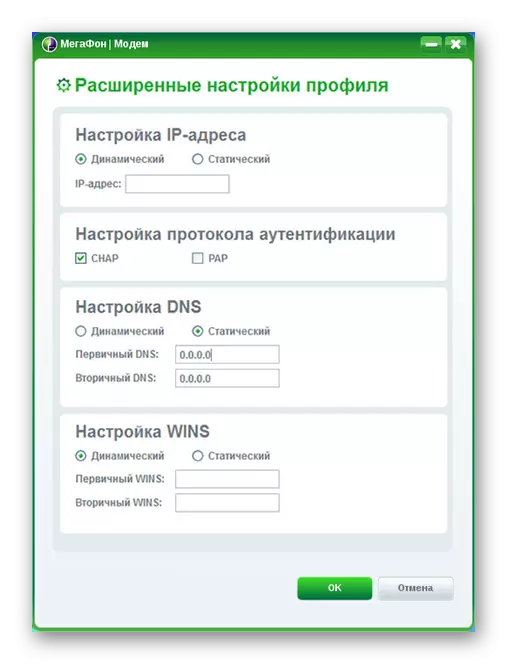
Мрежа
- Използване на раздела "Мрежа" в "Тип" блок, разнообразие от мрежови използва промени. В зависимост от вашето устройство, една от стойностите е достъпно:
- LTE (4G +);
- WCDMA (3G);
- GSM (2G).
- Опции "Регистрация Mode" са проектирани да променят вида на търсене. В повечето случаи, трябва да се използва "Autopoysk".
- Ако сте избрали "ръчно търсене", полето по-долу ще се появи. Това може да бъде едновременно "мегафон" и мрежите на други оператори, се регистрират в които не можете да без съответната СИМ-картата.
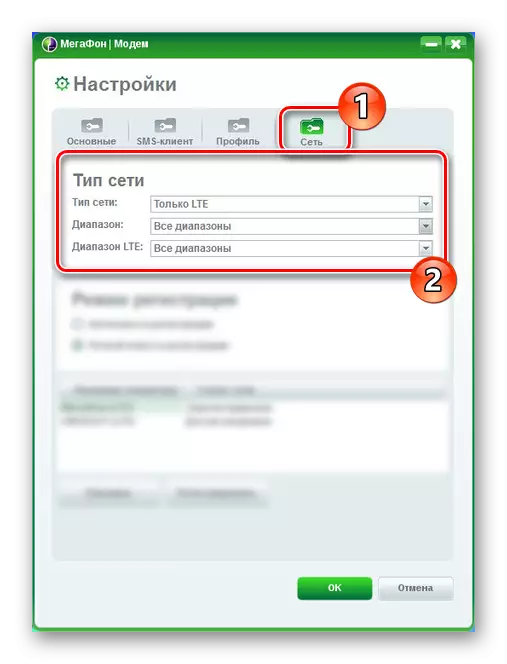
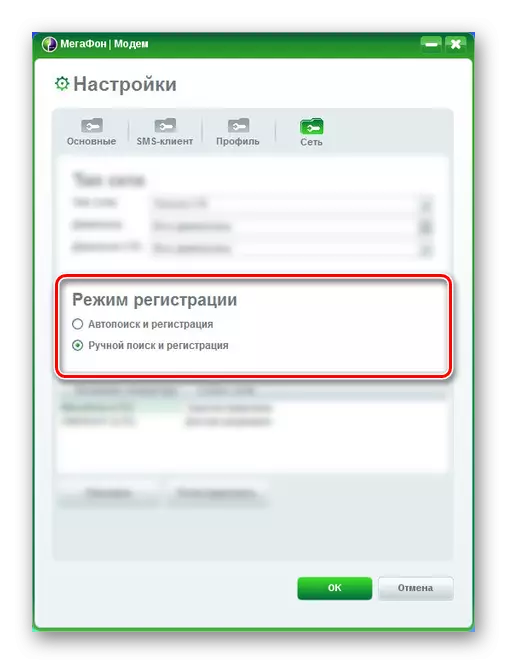
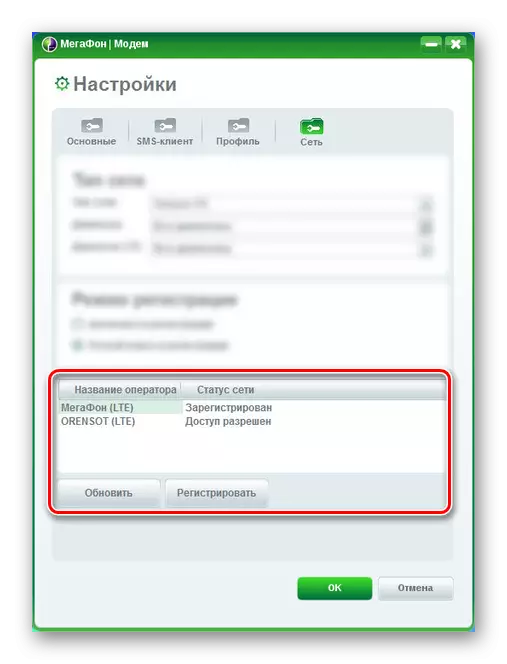
За едновременно, освен всички направени промени, натиснете бутона "ОК". На тази процедура, настройката може да се счита завършена.
Заключение
Благодарение на представения ръководство, можете лесно да бъде в състояние да изберете някоя модем MegaFon. Ако имате някакви въпроси, да ги пишете ни в коментарите или да прочетете официалните инструкции за работа със софтуер на интернет страницата на оператора.
